谷歌浏览器支持无痕浏览自动开启的版本
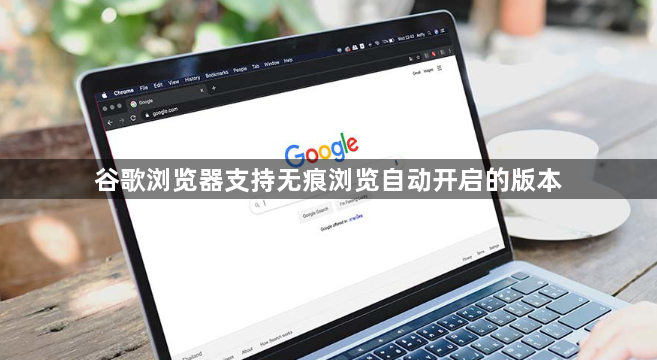
一、常规版本设置自动开启无痕浏览的方法
1. 通过快捷方式设置:在Windows系统中,找到谷歌浏览器的快捷方式图标,右键点击它,选择“属性”。在“目标”栏中,可以看到浏览器的安装路径和相关参数。在该栏最后添加“ --incognito”(注意前面有个空格),然后点击“确定”。之后每次双击该快捷方式打开浏览器,就会直接进入无痕浏览模式。在Mac系统中,操作类似,找到应用程序中的谷歌浏览器图标,右键点击选择“显示简介”,在“目标”字段中添加“ --incognito”参数。
2. 使用命令行启动:点击电脑的“开始”菜单(Windows)或“启动台”(Mac),找到“命令提示符”(Windows)或“终端”(Mac)。在命令行中输入“chrome.exe --incognito”(Windows)或“open -a 'Google Chrome' --args --incognito”(Mac),然后按回车键,即可直接启动谷歌浏览器并进入无痕浏览模式。不过这种方式每次都需要在命令行中输入命令,相对不太方便。
二、特殊版本或修改版
1. 第三方修改版:网络上有一些第三方对谷歌浏览器进行修改的版本,声称可以自动开启无痕浏览。但这些来源的版本权威性无法保证,可能存在安全风险,如携带恶意软件、窃取用户信息等。并且这些修改版可能违反谷歌浏览器的使用条款和版权规定,不建议使用。
2. 企业定制版:一些企业为了满足内部安全管理需求,会定制谷歌浏览器的企业版本,其中可能会设置自动开启无痕浏览等特殊功能。但这种版本通常是企业内部使用,不会公开广泛传播,且需要企业自身的IT部门进行部署和管理。
综上所述,标准谷歌浏览器可通过快捷方式或命令行设置实现无痕浏览自动开启,但需注意操作步骤的准确性。第三方修改版虽声称有此功能,却存在诸多风险,不建议采用。企业定制版则因针对性强且非公开,仅适用于特定环境。
猜你喜欢
谷歌浏览器扩展插件更新管理策略及操作指南
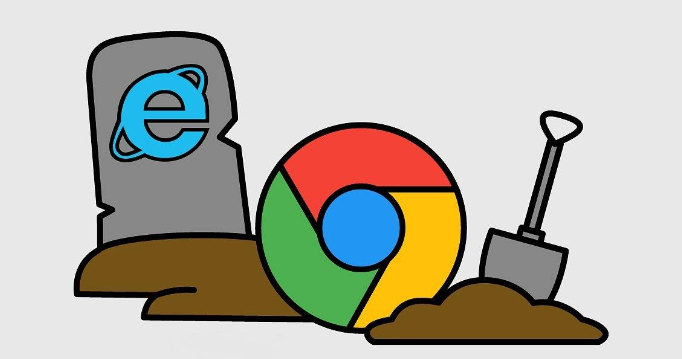 Google浏览器网页安全防护设置
Google浏览器网页安全防护设置
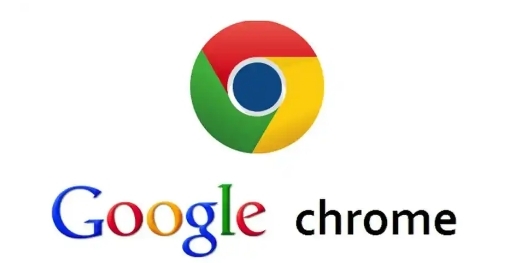 Google Chrome下载安装路径修改技巧
Google Chrome下载安装路径修改技巧
 Google浏览器插件自动生成网页摘要功能实测结果
Google浏览器插件自动生成网页摘要功能实测结果
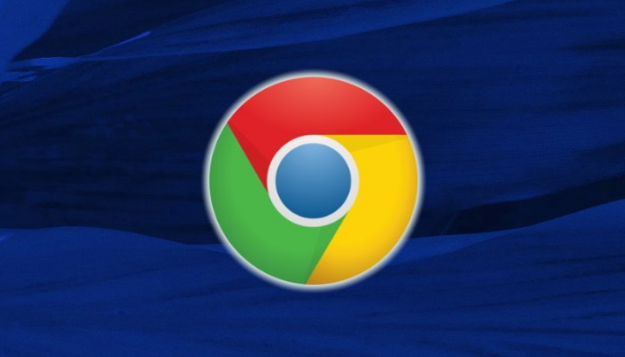
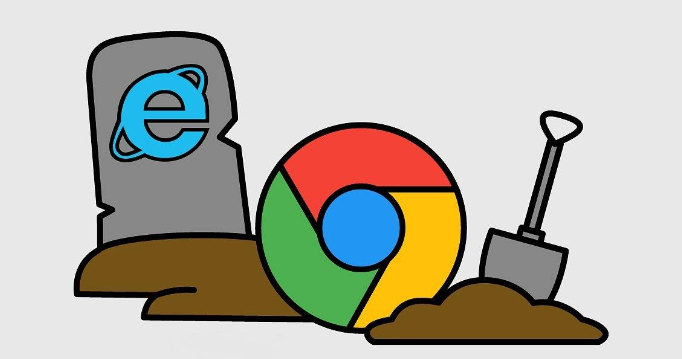
谷歌浏览器结合扩展插件更新管理策略和操作指南,帮助用户及时更新插件,避免冲突,提高插件使用效率,保障浏览器功能稳定。
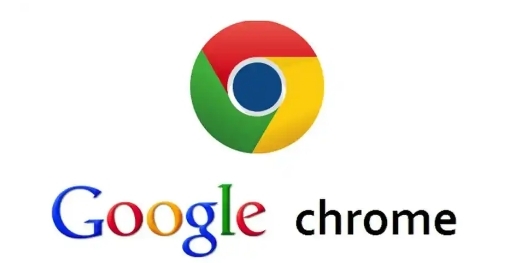
详细介绍Google浏览器网页安全防护的关键设置方法,帮助用户抵御恶意攻击和钓鱼网站,保障浏览时的个人信息和设备安全。

教您如何快速修改Google Chrome下载安装路径,轻松管理下载文件存储位置,提升使用便捷性。
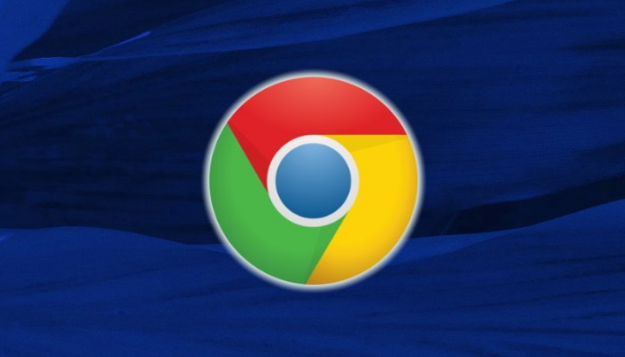
评估Google浏览器插件自动生成网页摘要功能的实用性和准确度,为用户快速获取网页核心内容提供解决方案。
